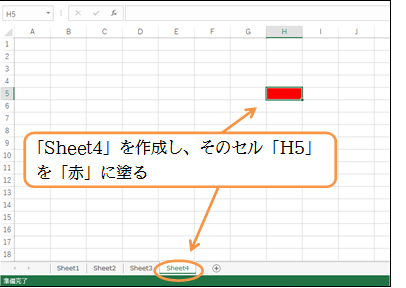レッスン映像
映像内の解説
(01) Excelの1枚の表を「ワークシート」とよびます。【Excelを起動⇒「空白のブック」】を選択すると、ワークシートが1枚用意されます。このワークシートの名前は「Sheet1」です。ワークシートの状態は画面左下の「シート見出し」でチェックします。
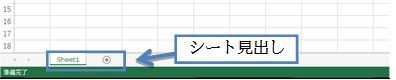
(02) ここでワークシートを追加します。
シート見出しにある[新しいシート]ボタン(+)をクリックします。

(03) 「Sheet2」が作成され、手前に表示されました。「Sheet1」はうしろに隠れている状態です。この「Sheet2」のセル「G4」を「薄い青」で塗りつぶしてください。
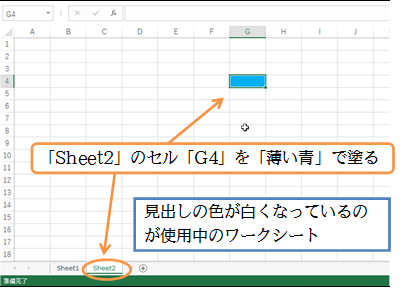
(04) 次は「Sheet3」を作成し、そのセル「B2」をアクティブにして「薄い緑」で塗りつぶしてください。
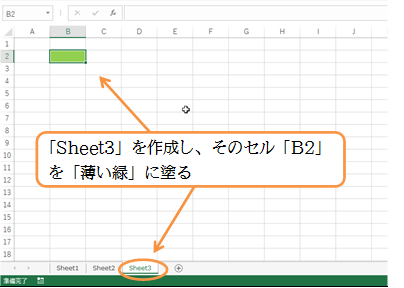
(05) 次は「Sheet4」を作成し、そのセル「H5」をアクティブにして「赤」で塗りつぶしてください。